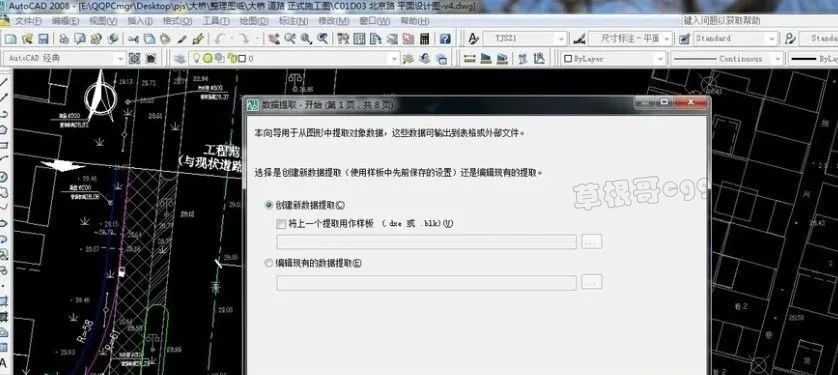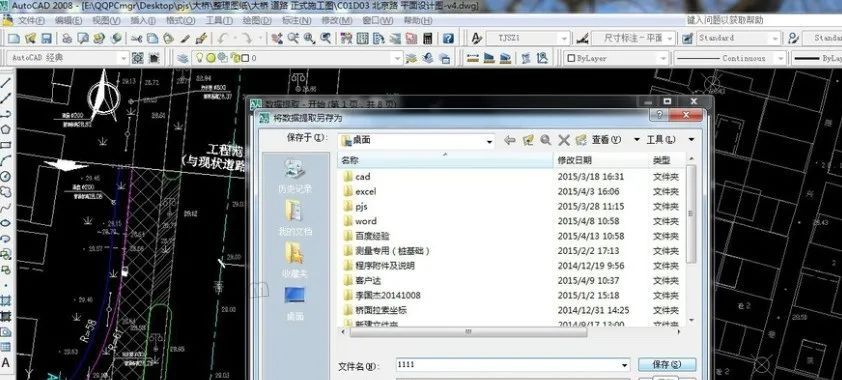利用list多线段命令提取坐标
1、打开cad图纸。

2、在命令栏中,输入多线段命令"pl”。
3、指定多线段起始点,开始画多段线(将需要提取的坐标点位,依次点击一遍)。

4、指定多线段终点,结束画线。
5、选中你刚画出的这条多线段。
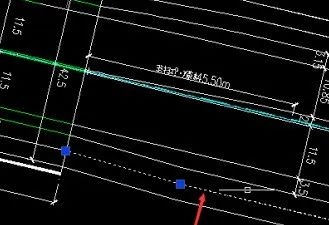
6、选中后,命令栏输入列举命令“ls”。
7、确定,这样就可以得到该多线段上的所有节点的坐标,并显示在文本框中。
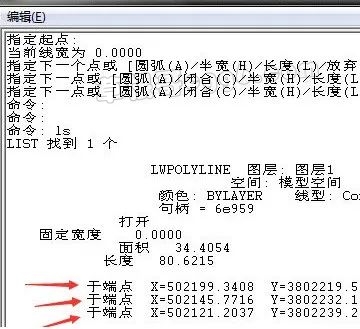
利用数据提取工具提取坐标

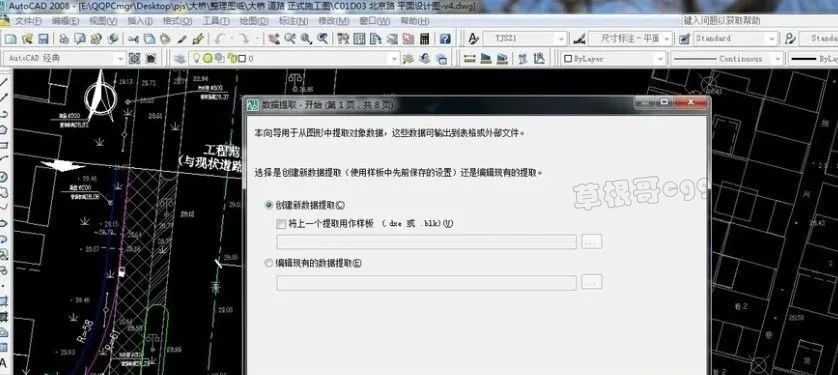
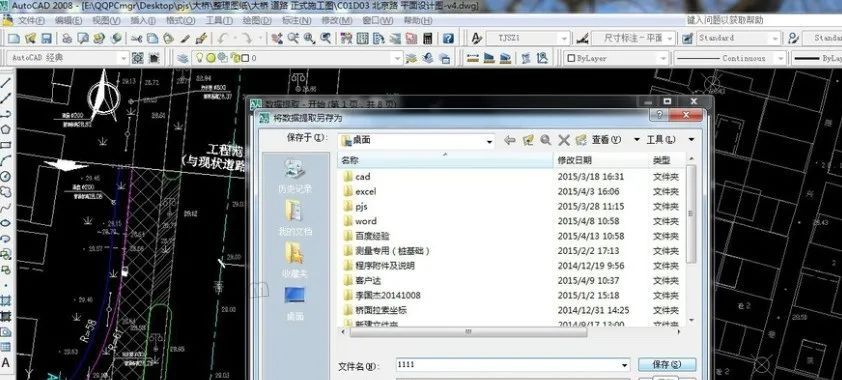








本文来自投稿,不代表本站立场,如若转载,请注明出处:
利用list多线段命令提取坐标
1、打开cad图纸。

2、在命令栏中,输入多线段命令"pl”。
3、指定多线段起始点,开始画多段线(将需要提取的坐标点位,依次点击一遍)。

4、指定多线段终点,结束画线。
5、选中你刚画出的这条多线段。
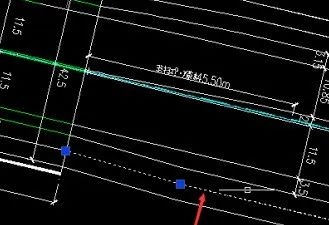
6、选中后,命令栏输入列举命令“ls”。
7、确定,这样就可以得到该多线段上的所有节点的坐标,并显示在文本框中。
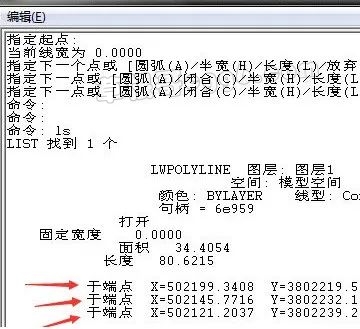
利用数据提取工具提取坐标